极速PE官网 > 帮助中心 >
如何用u盘装win7系统64位专业版
作者:pe系统 2016-10-22
U盘装win7系统的字母操作,很多网友最近都在问系统之家小编,他们需要U盘装win764位,因为当电脑遭遇了一些问题的时候,很多人都会选择直接重装,一般来说当电脑重装之后电脑里面的垃圾和病毒会被彻底清理,从而速度上会有很大的提升。很多人还不会重装系统?那么就让系统之家小编告诉大家如何用u盘装win7系统64位专业版吧。
U盘装win7系统教程:
步骤一:U盘的制作和BIOS完成后,将电脑重新启动。当然电脑重新启动前也需要将U盘启动盘插在电脑USB接口上。
步骤二:重启后进入口袋PE选择界面时,选择第一项“启动口袋U盘Windows8PE维护系 统”,并按下回车键(即键盘上的enter键)。如图1
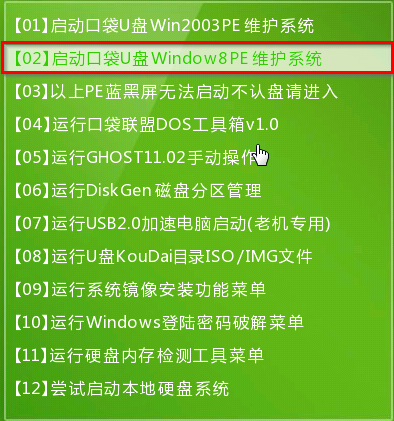
步骤三:双击桌面上的“口袋PEGhost”。如图2
U盘装win7系统教程图2步骤四:选择你要安装的磁盘,默认即可,确认无误后,点击“确定”如图3

步骤五:在弹出的对话框里选择“是”。(安装系统前事先把c盘重要的数据拷贝到其他磁盘)如图4
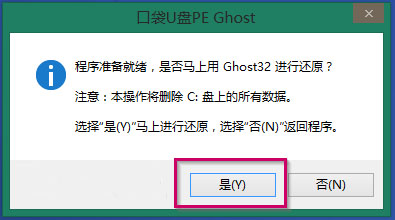
步骤六:接着就会出现系统还原界面进度条,如图5
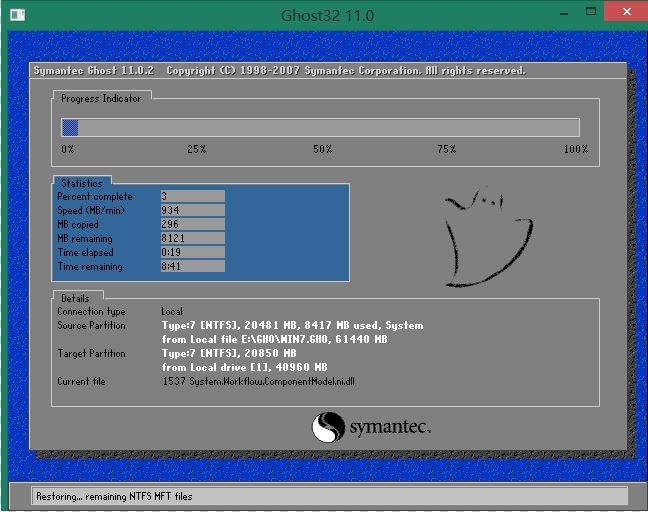
步骤七:系统还原完成后就出现提示是否马上重新启动计算机,如图6
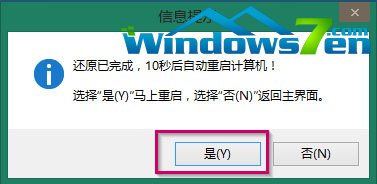
综上所述,这就是如何用u盘装win7系统64位专业版方法了,现在u盘小巧易携带,而且u盘重装系统适合各种场合,因为当你的电脑在外面使用,遇到电脑问题,导致电脑系统崩溃或者运行速度变慢的时候,就可以来看系统之家小编这篇文章,希望能帮到大家。谢谢大家阅读。
摘要:U盘装win7系统的字母操作,很多网友最近都在问系统之家小编,他们需要U盘装win764位,因为当电脑遭遇了一些问题的时候,很多人都会选择直接重装,一般来说当电脑重装之后电脑里面的垃圾和病毒会被彻底清理,从而速度上会有很大的提升.很多人还不会重装系统?那么就让系统之家小编告诉....
